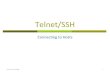TUTORIAL PACKET TRACERT > DHCP > NAT > DNS > WEB SERVER > FTP > EMAIL > TELNET > SSH > NTP Tutorial By : David Adi Nugroho http://davidadinugroho.wordpress.com

Welcome message from author
This document is posted to help you gain knowledge. Please leave a comment to let me know what you think about it! Share it to your friends and learn new things together.
Transcript
TUTORIAL PACKET TRACERT
> DHCP> NAT> DNS>WEB SERVER> FTP> EMAIL> TELNET> SSH> NTP
Tutorial By :
David Adi Nugrohohttp://davidadinugroho.wordpress.com
David Adi Nugrohohttp://davidadinugroho.wordpress.com
1. TOPOLOGI
Sebelum memulai melakukan konfigurasi, yang pertama kita lakukan adalah membuattopologi atau arsitektur jaringan berserta keterangan - keterangannya. Keterangan yangpenting adalah mengenai keterangan IP masing - masing perangkat jaringan.
Buatlah topologi / arsitektur jaringan seperti berikut ini :
2. DHCP
Agar lebih mudah dalam pemberian IP di komputer client, maka kita akan melakukankonfigurasi DHCP Router di Router0. Langkah - langkahnya adalah seperti berikut :
> Buka CLI Mode di Router0> Ketikan perintah berikut> Masuk mode config
Router>enableRouter#configure terminal
> memberi ip fa 0/1 dan mengaktifkannya
Router(config)#interface fa 0/1
David Adi Nugrohohttp://davidadinugroho.wordpress.com
Router(config-if)#ip address 192.168.1.254 255.255.255.0Router(config-if)#no shutdownRouter(config-if)#exit
> melakukan konfigurasi DHCP dengan nama ‘cobadhcp’
Router(config)#ip dhcp pool cobadhcpRouter(dhcp-config)#network 192.168.1.0 255.255.255.0Router(dhcp-config)#dns 192.168.1.253Router(dhcp-config)#default-router 192.168.1.254Router(dhcp-config)#exit
> menyimpan konfigurasi DHCP
Router(config)#do write memoryBuilding configuration...[OK]Router(config)#
> Test dengan setting ip Client1 maupun Client2 menggunakan mode DHCP
- Client 1
- Client2
David Adi Nugrohohttp://davidadinugroho.wordpress.com
3. NAT
NAT atau Network Address Translation merupakan kumpulan tabel pengalamatan IP Localdengan Satu IP Publik. Digunakan untuk metranslasi atau penerjemahkan ip dalam localnetwork menjadi satu IP publik network maupun sebaliknya. Langkah konfigurasinyaadalah sebagai berikut :
> Buka Router dan masuk mode CLI> ketikan command berikut> masuk mode config
Router>enableRouter#configure terminal
> membuat konfigurasi nat dgn nama “cobanat”
Router(config)#ip nat pool cobanat 27.27.27.14 27.27.27.14 netmask 255.255.255.240
> memberi akses nat, untuk netmask dibalik jadi dari belakang
Router(config)#access-list 99 permit 192.168.1.0 0.255.255.255
> mengaktifkan ip nat “cobanat”
Router(config)#ip nat inside source list 99 pool cobanat overload
> menambah keterangan fa 0/1 bahwa dia adalah ip nat local / ip nat dalam
Router(config)#interface fa 0/1Router(config-if)#ip nat insideRouter(config-if)#exit
> memberi ip dan keterangan fa 0/0 bahwa ia adalah ip nat publik / ip nat luar
Router(config)#interface fa 0/0Router(config-if)#ip nat outsideRouter(config-if)#ip address 27.27.27.14 255.255.255.240Router(config-if)#no shutdownRouter(config-if)#exit
> menyimpan konfigurasi
Router(config)#do write memoryBuilding configuration...
David Adi Nugrohohttp://davidadinugroho.wordpress.com
[OK]Router(config)#
> Test dengan melakukan ping dari Client
4. DNS
> Buka panel server, berikan server IP seperti berikut
> Pergi ke tab Service > DNS> Isikan nama domain yang diinginkan di bagian kolom yang ada.
David Adi Nugrohohttp://davidadinugroho.wordpress.com
*) keterangan :- Name = isikan domain yang diinginkan- Type = tipe domain yang diinginkan. Biasanya adalah tipe ARecord- Address = ip domain name server.
> Isi sesuai keinginan, berikut contoh domain penulis
> Aktifkan service DNS di server
> Test dengan melakukan ping dari client untuk masing-masing DNS
David Adi Nugrohohttp://davidadinugroho.wordpress.com
5. Web Server
> buka panel server> masuk ke tab HTTP> Edit index.html yang ada> Aktifkan service web server
> Test menggunakan browser yang ada di Client.
David Adi Nugrohohttp://davidadinugroho.wordpress.com
6. FTP
> Buka panel Server> Pergi ke tab FTP> Tambahkan user ftp baru
> Aktifkan service ftp
> Buka Command Line client. Ketikan perintah ftp seperti berikut :
ftp ftp.stemba.net
> Masuk dengan user dan password yang telah dibuat
David Adi Nugrohohttp://davidadinugroho.wordpress.com
> setelah anda login ftp, anda sudah bisa melakukan perintah perintah ftp> untuk melihat isi directory, ketikan dir
7. EMAIL
> Buka panel Server lalu masuk ke tab EMAIL> Aktifkan service Email
> Set Domain Name dari konfigurasi Email.
> Tambah user untuk client1 maupun client 2
David Adi Nugrohohttp://davidadinugroho.wordpress.com
> Atur konfigurasi email di Client1 maupun Client2> masuk ke komputer Client. Pergi ke tab Dekstop lalu klik di bagian Email> Isikan seperti konfigurasi email Anda> Berikut merupakan contoh konfigurasi sesuai tutorial ini
- Client1
- Client2
David Adi Nugrohohttp://davidadinugroho.wordpress.com
> Jangan lupa klik Save untuk menyimpan konfigurasi> Setelah selesai pengaturan. Test mengirim email antara Client1 ke Client2
> Check di Client2 apakah email dari client1 terkirim atau tidak, Klik Receive
David Adi Nugrohohttp://davidadinugroho.wordpress.com
8. TELNET
> buka mode CLI Router> Ketikan perintah telnet seperti berikut> masuk mode config
Router>enableRouter#configure terminal
> memulai konfig telnet
Router(config)#line vty 0 4
> membuat passwod untuk login telnet, password (password telnet anda)
Router(config-line)#password passtelnetRouter(config-line)#loginRouter(config-line)#exitRouter(config)#
> ScreenShoot
David Adi Nugrohohttp://davidadinugroho.wordpress.com
> Test dengan login telnet melalui CLI di client.> Buka CLI client, masukan perintah login telnet seperti berikut
> untuk password : masukan password telnet yang sudah dibuat
9. SSH
> Buka mode CLI Router> ketikan perintah konfigurasi SSH seperti berikut :> masuk ke mode config
Router>enableRouter#configure terminal
> memulai konfigurasi SSH> mengubah hostname router dengan nama “Routerku”
Router(config)#hostname Routerku
> menambah password untuk membuka router
Router(config)#password stemba123
> menambahkan ip domain-name
Routerku(config)#ip domain-name stemba.net
David Adi Nugrohohttp://davidadinugroho.wordpress.com
> menambahkan crypto key
Routerku(config)#crypto key generate rsaThe name for the keys will be: Routerku.stemba.netChoose the size of the key modulus in the range of 360 to 2048 for yourGeneral Purpose Keys. Choosing a key modulus greater than 512 may takea few minutes.
How many bits in the modulus [512]: 512% Generating 512 bit RSA keys, keys will be non-exportable...[OK]
> menambah user dan password untuk login SSH
Routerku(config)#username stemba password stemba*Nov 27 7:19:5.905: RSA key size needs to be at least 768 bits for ssh version 2*Nov 27 7:19:5.905: %SSH-5-ENABLED: SSH 1.5 has been enabled
> melakukan konfigurasi virtual terminal untuk login SSH
Routerku(config)#line vty 0 4Routerku(config-line)#login localRouterku(config-line)#transport input allRouterku(config-line)#exitRouterku(config)#
> *) untuk transport input all, digunakan agar bisa login SSH maupun Telnet. Andabisa mengganti dengan transport input ssh untuk SSH saja dan transport input telnetuntuk telnet saja.
> Test Login SSH
> Perintah login SSH = ssh -l (user) (iprouter)
> *) Apabila anda ingin login TELNET, untuk username dan passwordnya sesuai useryang telah kita buat tadi.
David Adi Nugrohohttp://davidadinugroho.wordpress.com
10. NTP
> Buka Router sampai Router#> Untuk mengecek tanggal router ketikan “ show clock “
> Diatas terlihat pengaturan waktu dan tanggal di Router belum benar> Kita akan mensinkronisasikannya dengan NTP di Server> Buka panel Server, pergi ke tab NTP, aktifkan service NTP
> Kembali ke Router, untuk mensinkronkan ketikan perintah seperti berikut
Related Documents





















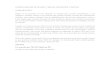


![Configuring SSH and Telnet - Cisco · Step2 switch(config)#no feature ssh DisablestheSSHserver. Step3 switch(config)#no ssh key [dsa |rsa] DeletestheSSHserverkey. ThedefaultistodeletealltheSSHkeys.](https://static.cupdf.com/doc/110x72/6139042aa4cdb41a985b6ed3/configuring-ssh-and-telnet-cisco-step2-switchconfigno-feature-ssh-disablesthesshserver.jpg)